이전에 iUser를 사용해 본 적이 없다면, Android 에서 iPhone으로 데이터를 전송하는 방법이 궁금할 수 있습니다. 또한, 일부 삼성 사용자들은 삼성에서 iPhone으로 데이터를 전송하는 방법을 궁금해할 수도 있습니다. 걱정하지 마세요. 이 글은 다양한 방법으로 삼성에서 iPhone으로 데이터를 전송하는 방법을 알려드립니다.

Coolmuster Mobile Transfer 이름에서 알 수 있듯이 한 휴대폰에서 다른 휴대폰으로 데이터를 이전할 수 있는 전문 모바일 전송 도구입니다. 현재 연락처, 통화 기록, SMS, 음악, 비디오, 사진, 전자책(PDF 및 ePub), 앱, 문서, 캘린더, Safari 북마크, 메모( iOS 11 이상에서는 지원되지 않음) 등 거의 모든 파일 형식을 지원하며, 연결 기기에 따라 파일 형식이 약간씩 다를 수 있습니다.
삼성에서 아이폰으로, 또는 갤럭시에서 아이폰으로 데이터를 전송할 때 Coolmuster Mobile Transfer 연락처와 전자책(PDF 및 ePub) 전송을 지원합니다. 아이폰에서 삼성으로 데이터를 전송할 때는 연락처, SMS, 음악, 비디오, 사진, 전자책(PDF 및 ePub) 전송을 지원합니다. 또한, iPhone, iPad, iPod touch, Samsung, Honor, Tecno, Xiaomi, Vivo, OPPO, realme, itel, TCL, Huawei 등 다양한 기종과 호환되며, 특히 삼성 갤럭시 S25 Ultra, S25, S24, S23, S22, S21, S20, S10, 삼성 갤럭시 노트 20, 노트 10 등과 호환됩니다.
Coolmuster Mobile Transfer 다운로드하세요.
1단계: Coolmuster Mobile Transfer 시작
처음 사용하시는 경우, 컴퓨터에 Coolmuster Mobile Transfer 다운로드하여 설치하세요. 설치 후 Samsung에서 iPhone으로 전송하는 앱인 Coolmuster Mobile Transfer 두 번 클릭하여 실행하세요. 아래와 같은 초기 인터페이스가 나타납니다.

2단계: USB를 통해 두 장치를 컴퓨터에 연결
(1) 삼성폰을 Wi-Fi 또는 USB를 통해 컴퓨터에 연결합니다.
컴퓨터에서 프로그램을 실행하고 USB 케이블을 컴퓨터에 연결하여 삼성 휴대폰을 컴퓨터에 연결하세요. Coolmuster Mobile Transfer 자동으로 삼성 휴대폰을 감지합니다. 이 과정에서 컴퓨터가 삼성 휴대폰에서 디버깅을 요청합니다. USB 디버깅을 활성화하는 창이 나타나면 " 허용 "을 선택하고 " 확인 "을 눌러 소프트웨어에 권한을 부여하세요.
(2) USB 케이블을 통해 iPhone을 컴퓨터에 연결합니다.
먼저 iPhone을 인식할 수 있도록 최신 iTunes 버전( Windows 64비트 iTunes 또는 Windows 32비트 iTunes )을 설치하세요. USB 케이블을 사용하여 iPhone을 컴퓨터에 연결하고 팝업 창에서 "신뢰"를 탭하면 소프트웨어가 iPhone을 빠르게 인식합니다.

3단계: Coolmuster Mobile Transfer 사용하여 Samsung에서 iPhone으로 전송
두 기기를 컴퓨터에 연결한 후, 삼성에서 아이폰으로 전환하는 방법은 무엇인가요? 먼저, 삼성 휴대폰이 원본 휴대폰 쪽에, 아이폰이 대상 휴대폰 쪽에 있는지 확인하세요. 그렇지 않은 경우, " 뒤집기 "를 클릭하여 두 기기의 위치를 변경하세요.
그 후, Galaxy에서 iPhone으로 전송할 콘텐츠를 선택하고 " 복사 시작 "을 클릭하세요. 몇 초간의 처리 후 Samsung에서 iPhone으로의 전송이 완료됩니다.

영상 가이드는 다음과 같습니다(길이 약 2분):
위의 방법 외에도 삼성에서 iPhone으로 데이터를 전송하는 다른 방법도 알려드리겠습니다. 예를 들어, Apple의 Move to iOS 는 삼성에서 iPhone으로 데이터를 전송하는 또 다른 훌륭한 앱입니다.
1단계: Google Play Store로 가서 Move to iOS 를 다운로드하여 Samsung 휴대폰에 설치하세요.
2단계: iPhone에서 " 앱 및 데이터 전송 "으로 이동하여 " Android 에서 " > " 계속 "을 선택합니다.

3단계: 삼성폰에서 앱을 실행하고 " 계속 " > " 동의 " > " 다음 " > " 코드 찾기 " 순으로 클릭합니다.
4단계: 삼성폰의 경우, iPhone에 표시된 6자리 또는 10자리 코드를 입력하여 페어링합니다.

5단계; 삼성 휴대폰에서 파일을 선택하고 " 다음 "을 탭합니다.
6단계: iPhone에서 로딩 바가 완료되면 Samsung 휴대폰에서 " 완료 "를 탭하세요. 참고로, 음악, 책, PDF는 수동으로 전송해야 합니다.
7단계: Samsung에서 iPhone으로 전송을 완료합니다.

삼성에서 아이폰으로 전환하는 것도 Google 계정을 추가하는 방법으로 해결할 수 있지만, 이 경우 먼저 Google 계정이 필요합니다. Google은 삼성에서 iPhone으로 메일, 연락처, 캘린더 및 기타 여러 파일을 마이그레이션할 수 있도록 지원합니다. 여기에서는 삼성에서 iPhone으로 연락처를 전송하는 방법을 설명합니다. 또한, 이 방법은 Android 에서 iPhone으로 다른 Google 지원 데이터를 전송하는 데에도 적합합니다.
1단계: 삼성 휴대폰에서 Google 계정에 로그인하고 연락처 앱으로 이동하여 " 메뉴 " > " 연락처 관리 " > " 연락처 동기화 " > " 계정 추가 "를 선택하여 Google 계정을 추가합니다. 그런 다음 해당 Google 계정 옆에 있는 아이콘을 켜고 " 동기화 "를 클릭합니다. 삼성 휴대폰의 연락처가 계정에 동기화됩니다.

2단계: iPhone에서 " 설정 " > " 계정 및 비밀번호 " > " 계정 추가 "로 이동한 후 " Google "을 선택하고, Samsung 휴대폰에서 사용하는 것과 동일한 Google 계정으로 " 로그인 "하고 " 연락처 "를 활성화합니다. 몇 초 후 모든 연락처가 Samsung에서 iPhone으로 전환됩니다.

팁: Samsung에서 iPhone으로 연락처를 전송하는 다른 방법에 대한 자세한 내용은 여기를 참조하세요.
삼성에서 아이폰으로의 전송은 아이튠즈를 통해서도 가능합니다. 예를 들어 사진을 전송해보겠습니다.
1단계: USB 케이블을 사용하여 Samsung 휴대폰을 Windows 컴퓨터(또는 Mac )에 연결하고 MTP 또는 파일 전송을 선택하여 USB 디버깅을 활성화합니다.
2단계: " 내 컴퓨터 " > " Samsung 기기 찾기 " > " 사진 " 선택 > 컴퓨터 바탕 화면의 새 폴더로 " 끌어다 놓거나 복사 "를 선택합니다.
3단계: " USB 케이블을 삽입하여 iPhone을 컴퓨터에 연결합니다 " > " iTunes를 열고 iPhone을 클릭합니다 " > " 사진 " > " 폴더 선택 " > " 동기화 "를 클릭합니다.
4단계: Samsung에서 iPhone으로 전송을 완료합니다.

Dropbox는 Galaxy에서 iPhone으로 전환하는 데 매우 편리합니다. Galaxy에서 iPhone으로 데이터를 전송하는 방법을 알아보려면 Dropbox 계정이 필요합니다.
1단계: Dropbox 공식 웹사이트에서 Dropbox 계정을 등록합니다.
2단계: 두 기기에 Dropbox를 다운로드하여 설치합니다.
3단계: Galaxy 휴대폰에서 Dropbox에 로그인하고 Galaxy 휴대폰에서 파일을 업로드합니다.
4단계: iPhone에서 Dropbox에 로그인하고 다운로드합니다.
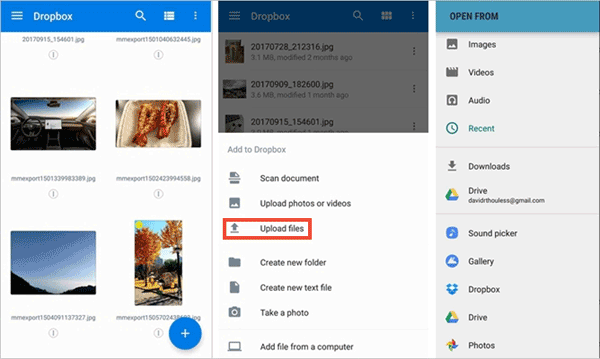
삼성에서 아이폰으로 데이터를 전송하는 다양한 방법을 알아보다 보면 어떤 방법이 더 나을지 고민이 되실 겁니다. 위의 모든 방법을 시도해 보고 비교해 보세요. 각 방법마다 고유한 특징이 있습니다. 하지만 쉽고 빠르며 안전한 방법을 찾고 있다면 Coolmuster Mobile Transfer 최고입니다. 휴대폰 데이터를 읽기만 하고 변경하거나 손상시키지 않기 때문입니다.
또한, 다른 방법을 사용하시는 경우, 타사 계정을 등록하거나 해당 서비스를 해당 지역에서 사용할 수 있는지 확인해 보세요. 일부 국가에서는 Google이나 Dropbox가 차단되어 있습니다. 사용 중 제안 사항이 있으시면 아래에 댓글을 남겨주세요. 성원에 감사드립니다!
관련 기사:
삼성에서 아이폰으로 사진을 전송하는 방법 [상위 4가지 방법]
Android 에서 아이폰으로 연락처를 옮기는 방법? 4가지